MP-CS100 www.mpmaneurope.com Table des Matières 1. Introduction 1.1 Spécifications 1.2 Définitions des boutons de fonctions 1.3 Modes de pression des boutons 1.4 Fonction d’enregistrement du bouton A-B 1.5 Fonction de raccourci du bouton MODE 1.6 Interface de contrôle standard 1.7 Niveau de puissance de la pile 1.8 Recharge de la pile 2. Menu d’accueil 3. Mise en Marche / Arrêt 4. Lecture d’un fichier musical 4.1 Interface d’arrêt 4.2 Fonctions dans l’interface de lecture 4.3 Fonctions dans l’interface d’affichage du texte 4.4 Arrêt automatique 5. Enregistrement de voix 6. Enregistrement de lecture 7. Visualisation de photos 8. Réglages 8.1. Horloge 8.2. Réglages de l’écran LCD 8.3. Langue 8.4. Economiseur d’énergie 8.5. Mode de relecture 8.6 Information sur la mémoire 8.7 Version du microprogramme 9. VIDEO 10. E-LIVRE -1- 11. UDISK 12. Mise à jour 13. Remarque 14. Utilitaire MP-CS100 14.1 Installation 14.2 Outil de conversion AMV 14.3 Lecteur AMV 14.4 Outil de mise à jour du lecteur MP3 14.5 Outil de conversion du son 14.6 Désinstallation AVERTISSEMENT △ Niveau d’écoute Evitez d’écouter à un niveau sonore trop élevé. A pleine puissance, l’écoute prolongée du baladeur peut endommager l’oreille de l’utilisateur. En cas de remplacement du casque n’utiliser que le casque d’origine pour ne pas modifier les caractéristiques de puissance acoustique maximum de l’ensemble. △ Sécurité N’utilisez pas le lecteur en conduisant, quelque soit le type de véhicule, car les sons provenant de l’extérieur peuvent devenir inaudibles. Vous n’entendrez plus les autres véhicules ou tout autre bruit susceptible d’attirer votre attention. -2- 1 Introduction Le lecteur MP3 couleur 96x64 est conçu avec le standard ATJ2085. En supplément des quatre fonctions de lecture des fichiers MP3/WMA, d’enregistrement digital, E-livres, le lecteur offre également la capacité de lire des fichiers de film AMV (un logiciel spécial est indispensable pour effectuer les conversions nécessaires), ainsi que la fonction supplémentaire de visualisation des photos. Fonctions standard du produit : z Lecture de fichiers musicaux et enregistrement de fichiers stockés dans 99 sous-répertoires au sein d’un répertoire de même niveau. z Reconnaissance de 99 fichiers enregistrés dans chaque répertoire. z Suppression d’un fichier ou de tous les fichiers (ou enregistrements) dans le répertoire sélectionné du lecteur. z Mémorisation du point d’arrêt: Lorsqu’il est mis en marche, le lecteur peut retourner au dernier point où il a été arrêté, incluant la lecture d’un fichier musical et la position d’enregistrement. z Reprise de lecture : Le lecteur peut mémoriser la position où il a été arrêté durant la lecture d’un fichier musical dans un répertoire. Une fois que le bouton de lecture est appuyé après avoir mis le lecteur en marche, le lecteur démarrera la lecture du fichier musical au point où il a été arrêté la dernière fois. Accessoires inclus: Lecteur audio digital Ecouteurs stéréo mini câble USB CD d’installation Adaptateur AC Guide rapide de l’utilisateur 1.1 Spécifications z Affichage couleur OLED 65,000 z Supporte MP3, WMA et WAV z Fonction AMV Creative z Supporte la navigation JPEG、BMP、GIF z Lecture musicale avec 16 niveaux de vitesse z Affichage synchronisé des textes de chansons sur double écran, facilitant la compréhension et la mémorisation des textes. z Fondu sonore de lecture, plus agréable à l’écoute. z Interface de fonctionnement graphique, gestion de dossiers du disque amovible. z Micro intégré, enregistrement hi-fi, démarrage par raccourci, 35 heures d’enregistrement continu (Flash 128M) z Interface USB 2.0 (Pleine vitesse), avec une vitesse maximale de 1000K Byte/S z Développement important, mise à jour du microprogramme en ligne. z Fonctions d’apprentissage pratique des langues, mécanisme digital de répétition, répétition d’un segment A-B, Fonction d’écoute des paroles par contraste avec le son original, lecture de 16 niveaux de vitesse variables. z Pour Windows ME/2000/XP, aucun pilote n’est nécessaire. Pour 98, vous devez installer le pilote. z Pile en lithium -3- 1.2 Définitions des butons de fonctions 1 ① Micro interne 2 9 6 7 4 3 8 5 1.3 Modes de pression des boutons ② Affichage couleur OLED 65K Mise en marche, Mise en arrêt, ③ Lecture, Pause et Arrêt de lecture. Permutation du Mode de fonctionnement, Mode des options. Permutation d’interface ④ +/Augmentation / Réduction de volume Saut à droite, Avance Saut à gauche, Rembobinage ⑤ Connecteur USB Répétition d’un segment A-B / ⑥ Bouton d’enregistrement ⑦ Bouton d’égaliseur Mise en marche/Arrêt, ⑧ interrupteur de réinitialisation ⑨ Prise des écouteurs Il y a trois moyens d’appuyer sur les boutons : 1.3.1 Pression brève Pour les boutons offrant des fonctions selon une pression brève ou longue, les boutons fonctionneront avec une pression brève si la pression est relâchée avant 1 à 2 secondes (Lecture, Arrêt de lecture, Précédent, Suivant). Pour un bouton n’offrant une fonction que si la pression est brève, le bouton n’enclenchera la fonction que lorsqu’il sera relâché dans la limite temporelle. 1.3.2 Pression longue: Appuyez sur le bouton durant plus d’1 à 2 secondes et le bouton enclenchera la fonction correspondante à une longue pression (Mise en Marche/Arrêt, Avance/Rembobinage). 1.3.3 Maintien de la pression: Du moment où le bouton est appuyé jusqu’au moment où il est relâché, il enclenche plusieurs crans (pour le réglage du volume). 1.4 Fonction d’enregistrement d’un segment A-B Sauf pour l’interface de lecture de fichier enregistré et de lecture de fichier musical, pour l’interface de répétition, pour l’interface de mise à jour et pour l’interface U Disk, les boutons A-B fonctionnent comme boutons d’enregistrement dans toutes les autres interfaces. Une brève pression sur le bouton A-B vous mènera sur l’interface d’enregistrement et démarrera l’enregistrement. 1.5 Fonction de raccourci du bouton MODE En mode de lecture musicale, d’enregistrement, de lecture de fichiers enregistrés, radio, photos et interfaces de réglages, sauf dans des cas spéciaux d’invalidité, une longue pression sur le bouton MODE arrêtera le fonctionnement en cours et fera retourner le système sur le menu d’accueil. -4- 1.6 Interface de contrôle standard Menu standard Note: Le menu standard offre une interface de sélection du menu. Dans chaque interface de module fonctionnel, le menu standard peut être utilisé de manière répétée. A chaque fois que vous accédez à une interface, son format est tel qu’illustré dans le schéma ci-dessous. <menu des réglages > z 4 paramètres peuvent être affichés sur un écran. Si le nombre de paramètres est de moins de 4, les paramètres seront affichés de haut en bas. z Le paramètre surligné d’un fond coloré est celui qui est sélectionné. z Appuyez sur le bouton Mode pour sélectionner et accéder à cette option. z Une brève pression sur le bouton PLAY (LECTURE) fera quitter le menu. z Fonctions des boutons du Menu standard z Une brève pression ou une longue pression sur “Vol-” déplacera la bande de sélection à fond coloré vers le bas, ligne par ligne jusqu’au paramètre situé le plus en bas de l’écran, puis continuez sur l’écran suivant jusqu’au dernier écran, puis retournez au premier écran. z Une brève pression ou une longue pression sur “Vol+” effectuera l’opération opposée à “Vol-”. z Une brève pression sur MODE sélectionnera l’icône active et exécutera sa fonction correspondante. z Une brève pression sur A-B actionnera le mode d’enregistrement et démarrera l’enregistrement. z Une brève pression sur le bouton PLAY (LECTURE) fera quitter le menu. z Fonction spéciale Quit (Quitter) Arrêt automatique lorsqu’aucun bouton n’est appuyé durant 5 secondes. Retour à la position d’arrêt A chaque fois que vous accédez au menu, le lecteur retournera à la dernière position où vous avez arrêté la lecture. La barre à glissière standard Note: La barre à glissière standard offre une interface pour sélectionner les chiffres. Dans chaque interface à module fonctionnel, la barre à glissière standard peut être utilisée de manière répétée. Son format est tel qu’illustré sur le schéma ci-dessous. <réglage de luminosité > z La glissière peut être déplacée vers la gauche ou vers la droite. z Le chiffre “6” dans le schéma est le chiffre qui correspond à la position de la glissière. z Bouton de fonction dans l’interface de la barre à glissière z Une brève pression ou une longue pression sur NEXT (SUIVANT) déplacera la glissière d’un cran vers la droite. Le chiffre correspondant sera affiché cran par cran jusqu’au chiffre maximum. z Une brève pression ou une longue pression sur LAST (PRECEDENT) déplacera la glissière d’un cran vers la gauche. Le chiffre correspondant sera affiché cran par cran jusqu’au chiffre minimum. z Une brève pression sur MODE terminera et quittera le réglage. -5- z Une brève pression sur A-B activera l’interface d’enregistrement et démarrera l’enregistrement. 1.7Niveau de puissance de la pile z Il y a 9 niveaux de mesure de l’énergie de la pile. signifie que la pile est faible. z signifie que la pile est pleine. 1.8Recharge de la pile z Charge par USB: Connexion directe au PC via USB: Le lecteur MP3 affichera automatiquement le menu correspondant après la connexion, et l’icône de la pile situé en bas à droite du menu indiquera le niveau de recharge au fur et à mesure que la pile se recharge. L’icône d’une pile pleine indiquera que l’énergie de la pile est au maximum. Appuyez brièvement sur le bouton MODE pour accéder à l’interface du menu d’accueil et l’indication de l’état de la pile sera toujours affichée dans l’interface de “Musique”, “Voix” etc. Remarque: Le menu correspondant sera toujours affiché lors de la reconnexion et de la redéconnexion. z Charge par l’adaptateur: Connexion directe à l’adaptateur en mode d’arrêt: Le lecteur MP3 affichera automatiquement le menu de recharge après la connexion, et l’icône de la pile situé en bas à droite du menu indiquera le niveau de recharge au fur et à mesure que la pile se recharge. L’icône d’une pile pleine indiquera que l’énergie de la pile est au maximum. Appuyez brièvement sur le bouton MODE pour accéder à l’interface du menu d’accueil et l’indication de l’état de la pile sera toujours affichée dans l’interface de “Musique”, “Voix” etc. Remarque: L’interface de fonctionnement en cours ne sera pas influencée lors de la connexion à l’adaptateur en mode de marche, et le processus de recharge sera également indiqué. 2 Menu d’accueil Il y a 8 fonctions disponibles : musique, enregistrement, voix, radio, photo, réglages, vidéo et elivre. 2.1.1 L’interface est telle qu’illustrée dans le schéma ci-dessous. <lecture de fichier musical > Chaque icône rond indique un mode. Vous ne pourrez accéder qu’au mode représenté par l’icône située au centre et qui est en couleur. 2.1.2 Fonctions des boutons dans l’interface d’accueil z Une brève pression ou une longue pression sur NEXT (SUIVANT) activera la position de sélection vers la droite. z Une brève pression ou une longue pression sur LAST (PRECEDENT) activera la position de sélection vers la gauche. z Une brève pression sur MODE confirmera et fera accéder à ce mode. Une longue pression fera retourner à l’interface d’accueil. z Une brève pression sur A-B activera la fonction d’enregistrement et démarrera l’enregistrement. z Une longue pression sur PLAY (LECTURE) éteindra le lecteur. -6- 3 Mise en Marche/Arrêt 3.1 Mise en arrêt Une longue pression sur PLAY (LECTURE) éteindra le lecteur. Lorsqu’aucun bouton n’est appuyé durant le temps que l’utilisateur a spécifié comme réglage d’arrêt automatique, le lecteur s’éteindra automatiquement. Cependant, lorsque le port USB du lecteur est connecté au PC, cette fonction ne s’activera pas. 3.2 Mise en marche Une longue pression sur PLAY (LECTURE) mettra le lecteur en marche. 3.3 Pile faible Si l’énergie de la pile est faible, le lecteur se mettra automatiquement en mode de veille. Dans ce cas, ne remettez pas le lecteur en marche. 4 Lecture d’un fichier musical La fonction de lecture d’un fichier musical effectue la lecture de fichiers musicaux de formats MP3 et WMA avec les fonctions de répétition, d’écoute suivie et de contraste. Elle offre les interfaces d’Arrêt de lecture, Lecture, Affichage des textes des chansons, Répétition, Suppression, Sélection de répertoires ainsi que la sélection des fonctions et réglages. 4.1L’interface d’arrêt Dans l’interface d’arrêt, la musique en lecture s’arrêtera au point de lecture en cours, attendant les commandes de l’utilisateur. Même si l’utilisateur éteint le lecteur, cette position sera mémorisée par le lecteur lors de la remise en marche. Si vous arrêtez en mode de textes de chansons, veuillez accéder à une interface différente. Dans l’interface d’arrêt, vous pouvez choisir la chanson en cours. L’interface est illustrée sur le schéma ci-dessous. 1 2 3 4 5 6 7 8 9 B z ① indique que le fichier musical en cours est de format WMA avec un taux de 64Kbits. z ② indique que le mode en cours est en répétition d’une seule plage. z ③ indique que le réglage de l’égaliseur en cours est sur Classique. z ④ indique que la position de lecture en cours est à 00:03 et la durée de lecture totale z ⑤ z ⑥ affiche le texte 1 ID3 affiche le nom du dossier -7- z ⑦ indique que le fichier musical en cours est le premier et que le nombre total de fichiers musicaux est de 15. Le nombre total se réfère au nombre total de fichiers musicaux dans le répertoire en cours. z ⑧ z ⑨ z ⓑ indique le niveau du volume indique que la chanson en cours offre le texte. indique l’état de la pile 4.1.1 Fonctions des boutons dans l’interface d’arrêt z Longue pression sur MODE: Accès au menu d’accueil. z Brève pression sur MODE: Accès à l’interface du menu d’arrêt. z Brève pression sur PLAY: Lecture des fichiers musicaux. z Longue pression sur PLAY: Arrêt du lecteur. z Maintien sur le bouton NEXT: Accès à la chanson suivante dans le répertoire en cours et l’indication de durée des fichiers musicaux est réinitialisée sur zéro. Maintien sur le bouton LAST: Fonction opposée à NEXT. z Brève pression sur “Vol+” ou sur ”Vol-”: Réglage du volume. z Brève pression sur A-B: Permute sur l’interface d’enregistrement et démarre l’enregistrement. z Brève pression sur EQ: Permute les différents effets sonores. 4.1.2 Interface du menu d’arrêt Note: Vous pouvez sélectionner un dossier, Supprimer, Répéter et Sortir. Lorsque vous accédez à cette interface, la position activée sera celle que vous avez quittée la dernière fois. L’interface est telle qu’illustrée sur le schéma ci-dessous. <menu d’arrêt de l’interface de lecture d’un fichier musical > z La bande colorée indique l’icône activé. z “Delete” (“Supprimer”): L’option activée sur cet écran d’exemple. 4.1.3 L’Interface de suppression Note: Vous pouvez supprimer un seul fichier ou tous les fichiers. L’interface de suppression de fichier(s) est telle qu’illustrée sur le schéma ci-dessous. < interface de lecture d’un fichier musical - Menu d’arrêt - Suppression de fichier(s) - Sélection de fichier(s) > Dans cette interface, appuyez sur MODE pour accéder à l’interface de sélection des moyens pour supprimer un (des) fichier(s) - Voir schéma ci-dessous. < interface de lecture d’un fichier musical - Menu d’arrêt - Suppression de fichier(s) – moyens de suppression > Fonctions des boutons dans l’interface de suppression z Longue pression sur PLAY: Mise en arrêt du lecteur. -8- z Brève pression sur PLAY: Retour sur l’interface d’arrêt. z Brève pression sur A-B: Permute sur l’interface d’enregistrement et démarre l’enregistrement. 4.1.4 Interface de sélection d’un répertoire Note: Vous pouvez sélectionner un répertoire valide (un répertoire contenant des fichiers musicaux) pour changer la lecture du répertoire en cours. Lorsque vous accédez sur cette interface, le répertoire en cours du disque en cours est activé. L’interface est telle qu’illustrée sur le schéma ci-dessous. < interface de lecture d’un fichier musical - Menu d’arrêt – Sélection du dossier local> z Supporte un nom long de répertoire z Sauf le répertoire racine, seuls les répertoires valides sont affichés. Fonctions des boutons dans l’interface de sélection des répertoires z Une brève pression ou une longue pression sur “Vol-”: La bande de sélection surligne le répertoire suivant, l’un après l’autre. La bande de sélection se déplace sur deux lignes. z Une brève pression ou une longue pression sur “Vol+”: La bande de sélection surligne le répertoire précédent, l’un après l’autre. La bande de sélection se déplace sur deux lignes. z Une brève pression sur MODE sélectionnera le répertoire et retournera sur l’interface d’arrêt. Si le répertoire en cours (incluant le disque) est changé, vous devrez alors réinitialiser le fichier en cours comme le premier, autrement, le fichier et la position de lecture ne seront pas changés. z Une longue pression sur PLAY arrêtera le lecteur. z Une brève pression sur PLAY retournera à l’interface d’arrêt. z Une brève pression of A-B accèdera à la fonction d’enregistrement. 4.2Fonctions dans l’interface de lecture 4.2.1 L’interface de lecture est telle qu’illustrée sur le schéma ci-dessous. <lecture du fichier musical > z Céline Dion – My Heart Will Go On: Ce texte défilera horizontalement durant la lecture de la chanson. Fonctions des boutons dans l’interface de lecture z Une brève pression sur MODE: Accès à l’interface du menu de lecture. z Une longue pression sur MODE: S’il existe un texte correspondant, vous pouvez accéder à l’interface du texte. S’il n’y a pas de texte correspondant, la lecture de la chanson s’arrêtera et le menu d’accueil s’affichera. z Une brève pression sur PLAY: Accès à l’interface d’arrêt. z Une longue pression sur NEXT: Fonction d’avance rapide jusqu’à la fin de la chanson. z Une longue pression sur LAST: Fonction de rembobinage rapide jusqu’au début de la chanson. z Une brève pression sur NEXT: La musique s’arrête avec un fondu sonore sur 2 secondes. Le lecteur passe à la chanson suivante et commence la lecture. Dans ce cas, la chanson suivante est sélectionnée à partir du mode de lecture en cours. Si le mode en cours est en lecture normale par cycle, la chanson suivante sera sélectionnée. z Une brève pression sur LAST: Fonction opposée à celle de NEXT. -9- z Maintien de pression sur “Vol+”: Le volume augmentera. z Maintien de pression sur “Vol-”: Le volume diminuera. z Une brève pression sur A-B: Accès à l’interface de répétition confirmant le point A. Une brève pression supplémentaire sur A-B confirmera le point B et démarrera la répétition du segment entre A et B. Une troisième pression sur A-B annulera la répétition. 4.2.2 Fichiers invalides Lorsque le lecteur rencontre des fichiers invalides durant la sélection automatique ou manuelle des chansons, le message “Format Error” (« Erreur de format ») s’affichera. Deux secondes plus tard, le lecteur retournera sur l’interface d’arrêt. 4.2.3 Interface du menu de lecture Note: Cette interface offre à l’utilisateur les options suivantes : ① Répétition: Pour régler les options de lecture des chansons. ② Egaliseur: Pour régler les effets sonores des chansons en lecture. ③ Tempo: Pour ajuster la vitesse de lecture des chansons, sauf pour les chansons en format WMA. ④ Relecture: Pour accéder à l’interface de répétition et démarrer la fonction de répétition. ⑤ Nombre de relecture: Pour régler le nombre de répétitions. ⑥ Ecart de relecture: Pour régler l’intervalle entre chaque lecture de répétition. ⑦ Sortie: Retour au mode de lecture. La musique est toujours en lecture. L’interface est telle qu’illustrée sur le schéma ci-dessous. <menu de lecture sur l’interface de lecture des fichiers musicaux > La position du paramètre activé est indiquée par la bande en fond coloré. “Repeat” (“Répétition”) est le paramètre sélectionné sur ce schéma. Fonctions des boutons dans l’interface du menu de lecture Fonctions du menu de l’icône standard Arrêt automatique après 5 secondes sans qu’aucun bouton ne soit pressé. 4.2.4 Interface de réglage de répétition Note: Vous pouvez sélectionner dans cette interface le Mode de lecture de répétition des chansons. La musique est toujours en lecture. L’interface est telle qu’illustrée sur le schéma ci-dessous. < menu de lecture sur l’interface de lecture des fichiers musicaux –Mode de répétition - Fonctions des boutons dans l’interface de réglage des cycles > Fonctions du menu de l’icône standard Arrêt automatique après 5 secondes sans qu’aucun bouton ne soit pressé. Liste des options du mode de répétition: répertoire en cours, le lecteur continuera à lire les chansons dans le répertoire suivant. Répétition d’une chanson: Répétition de la chanson en cours. - 10 - Lecture du dossier : Le lecteur s’arrêtera lorsque toutes les chansons du répertoire en cours seront lues. Répétition du dossier: Répétition des chansons du répertoire. Répétition de toutes les chansons: Répétition de toutes les chansons du répertoire. Aléatoire: Lecture des chansons du répertoire en cours dans un ordre aléatoire. Introduction: Lecture dans l’ordre des 10 premières secondes de toutes les chansons du répertoire en cours. 4.2.5 Interface de réglage de l’égaliseur Note: Vous pouvez sélectionner ici l’égaliseur pour la lecture des chansons. La musique est toujours en lecture. L’affichage est le même que pour les « réglages de répétition ». Fonctions des boutons dans l’interface de réglage de l’égaliseur Fonctions du menu de l’icône standard Arrêt automatique après 5 secondes sans qu’aucun bouton ne soit pressé. Liste des options des effets sonores : Naturel (par défaut) Rock Pop Classique Soft Jazz Double Basse 4.2.6 Interface de répétition Note: Vous pouvez régler ici une répétition manuelle ou automatique. Le type de répétition que vous utilisez doit être réglée dans “Réglages”. Le nombre de répétitions et l’écart entre les chansons sont réglés dans l’interface du menu de lecture. L’interface est telle qu’illustrée sur le schéma ci-dessous. Interface de lecture des fichiers musicaux– Répétition AB - Fonctionnement manuel de répétition Lorsque vous accédez à la répétition manuelle, le “A” dans clignotera. Une brève pression sur NEXT ou sur A-B règlera le point “A”, puis “B” clignotera. Une brève pression sur NEXT ou sur A-B règlera le point “B”. Puis le segment entre “A” et “B” sera lu de manière répétée. Après une brève pression sur LAST ou sur A-B ou sur le réglage du nombre de répétitions, la fonction de répétition sera cyclique. -> Répétition. Pour la suite, Une brève pression sur NEXT accèdera au cycle de suite ADPCM est adopté pour enregistrer le son. La durée d’enregistrement est de is 10% plus longue que la répétition. La durée minimum d’enregistrement est de 1 seconde. Une brève pression sur LAST retournera à la fonction de répétition. -> Comparaison. La Une brève pression sur NEXT accèdera au cycle de répétition fonction de comparaison réfère à la lecture du son enregistré dans la fonction de suite. - 11 - Une brève pression sur LAST retournera à la Répétition-Suite. Une brève pression sur NEXT actionnera les réglages pour la répétition suivante. Note: ① Dans les étapes ci-dessus, un maintien de pression sur “Vol+” ou sur “Vol-” changera la vitesse de lecture en cours (sauf pour les fichiers de format WMA). ② Dans toutes les étapes ci-dessus, une brève pression sur MODE fera quitter l’interface de répétition et retournera à l’interface de lecture. ③ Dans toutes les étapes ci-dessus, une brève pression sur PLAY fera quitter l’interface de répétition et l’interface de lecture retournera à l’interface d’arrêt. Fonctionnement de la répétition automatique clignotera. Lorsque vous accédez à la répétition automatique, le “A” dans Une brève pression sur NEXT/A-B règlera le point “A” puis “B” clignotera. Si le lecteur trouve un blanc ou après une brève pression sur NEXT/A-B, l’icône de répétition s’affichera, et le lecteur démarrera la répétition du segment entre A et B. Après le réglage du nombre de répétitions, le point “B” sera automatiquement réglé comme le point “A” du segment suivant, et le point « B » sera demandé. Une brève pression sur LAST activera le cycle Réglage -> fonction de répétition. -> Suite . Pour la suite, Une brève pression sur NEXT activera le cycle de répétition ADPCM ADPCM est adopté pour enregistrer le son. La durée d’enregistrement est de is 10% plus longue que la répétition. La durée minimum d’enregistrement est de 1 seconde. Une brève pression sur LAST retournera à la fonction de répétition. -> Comparaison. La Une brève pression sur NEXT accèdera au cycle de répétition fonction de comparaison réfère à la lecture du son enregistré dans la fonction de suite. Une brève pression sur LAST retournera à la Répétition-Suite. Une brève pression sur NEXT actionnera les réglages pour la répétition suivante. Note: ① Dans les étapes ci-dessus, un maintien de pression sur “Vol+” ou sur “Vol-” changera la vitesse de lecture en cours. ② Dans toutes les étapes ci-dessus, une brève pression sur MODE fera quitter l’interface de répétition et retournera à l’interface de lecture. ③ Dans toutes les étapes ci-dessus, une brève pression sur PLAY fera quitter l’interface de répétition et l’interface de lecture retournera à l’interface d’arrêt. 4.2.7 Interface de réglage du tempo Note: Vous pouvez sélectionner ici la vitesse de lecture. Cela affectera la lecture des fichiers musicaux de format MP3. Cependant, cela n’affectera pas les fichiers de format WMA. L’interface est telle qu’illustrée sur le schéma ci-dessous. <lecture de fichier musical - fonction du bouton du tempo dans l’interface de réglage du tempo > Fonction de la barre à glissière standard. Arrêt automatique après 5 secondes sans qu’aucun bouton ne soit pressé. 4.2.8 Nombre de répétitions - 12 - Note: Le lecteur quittera le mode de répétition une fois que le nombre de répétitions sera réglé. Le nombre de répétitions peut être de 1 à 10. L’interface est telle qu’illustrée sur le schéma ci-dessous. < lecture de fichier musical - nombre de répétitions > Fonctions des boutons dans l’interface du nombre de répétitions Fonction de brève pression dans le menu standard Arrêt automatique après 5 secondes sans qu’aucun bouton ne soit pressé. 4.2.9 Ecart de relecture Note: Durant la répétition, le lecteur fera une pause entre chaque répétition. L’intervalle est de 1 à 10 secondes. L’interface est telle qu’illustrée sur le schéma ci-dessous. < lecture de fichier musical - écart de relecture > Fonctions des boutons dans l’interface de l’écart de relecture Fonction de la barre à glissière standard. Arrêt automatique après 5 secondes sans qu’aucun bouton ne soit pressé. 4.3Interface d’affichage des textes Note: Lorsque vous accédez à l’interface d’affichage des textes, la chanson en cours est toujours en lecture et les textes correspondants s’afficheront selon la progression de lecture de la chanson. Une fois que la lecture de la chanson est terminée, le lecteur activera les fonctions de lecture selon les réglages effectués. Si les chansons suivantes comportent des textes, le lecteur continuera à afficher les textes. S’il n’y a pas de texte, le lecteur retournera sur l’interface de lecture pour continuer à lire les chansons suivantes. Affichage de l’interface Chansons anglaises: < Synchronisation des textes> L’écran est divisé en une partie supérieure et une partie inférieure. Généralement, la division se fait par une ligne. Si une ligne de texte comporte plus de 28 caractères, le reste des caractères sera affiché dans l’autre partie. Pour chaque partie, le texte de synchronisation est calculé en moyenne. Notez que si une nouvelle ligne apparaît au milieu d’un mot, un “-” s’affichera pour connecter les deux lignes, mais pour un mot composé de seulement deux caractères, le mot entier sera affiché sur la ligne suivante. Chansons chinoises: Même principe que pour les chansons anglaises. Cependant, chaque partie a deux lignes. Chaque ligne affiche 7 caractères chinois. Lors de la lecture d’une chanson, son texte sera surligné et la phrase suivante du texte attendra dans l’autre partie. Les textes en attente seront surlignés lorsque cela sera leur tour. Et une nouvelle phrase s’affichera dans la partie à la place de la dernière phrase. Puisque les textes ont généralement un décalage, ils peuvent être affichés une seconde à l’avance. - 13 - Fonctions des boutons dans l’interface d’affichage des textes Brève pression sur Mode: Pour retourner à l’interface de lecture. Brève pression sur Play: Pour quitter l’interface des textes et accéder à l’interface d’arrêt. Longue pression sur Next: Fonction d’avance rapide jusqu’à la fin de la chanson. s’affichera. Longue pression sur LAST: Fonction de rembobinage rapide jusqu’au début de la chanson. s’affichera. Brève pression sur NEXT: Pour accéder à la chanson suivante. Si le fichier n’est pas valide, la durée totale s’affichera ainsi :“00:00:00”. Brève pression sur LAST: Pour accéder à la chanson précédente. Si le fichier n’est pas valide, la durée totale s’affichera ainsi : “00:00:00”. Brève pression sur “Vol-”: Pour accéder à l’écran suivant des textes. Il pourra être recouvert des textes par synchronisation. Brève pression sur “Vol+”: Pour accéder à l’écran précédent des textes. Il pourra être recouvert des textes par synchronisation. Dans ce cas, le bouton A-B est désactivé. 4.4Arrêt automatique Dans toutes les sous-interfaces de l’interface d’arrêt, si aucun bouton n’est appuyé pendant la durée réglée d’arrêt automatique, le lecteur s’arrêtera automatiquement. 5 Enregistrement de voix Réalisez l’enregistrement de fichiers sonores de format MS-ADPCM WAV et AG8 ACT. Il offre les interfaces suivantes : Arrêt, Enregistrement, Pause et sélection de répertoire. 5.1Interface générale d’enregistrement < interface d’enregistrement > z 00:00:03 indique la progression de l’enregistrement. Dans l’interface d’arrêt, la longueur d’enregistrement en cours sera affichée. z 05:05:17 indique l’espace disponible pour enregistrer. z z indique le format d’encodage du fichier en cours d’enregistrement, incluant AG8 et AD32. 01-15, le “01” ne changera pas. Le “15” représente le nombre de fichiers enregistrés existants. z REC01 est le nom du fichier de l’enregistrement en cours. 2004/10/29 08:56 est la date de l’enregistrement du fichier. 5.2Interface d’arrêt Note: Lorsque vous accédez à l’interface d’arrêt, les informations sur l’enregistrement en cours seront affichées et le choix de l’utilisateur sera demandé. L’interface est similaire à celle illustrée ci-dessus. Fonctions des boutons dans l’interface d’arrêt z Longue pression sur MODE: Pour retourner au menu d’accueil. z Brève pression sur MODE: Pour accéder à l’interface du menu d’arrêt. z Brève pression sur A-B/PLAY: Pour accéder à l’interface d’enregistrement et démarrer l’enregistrement. - 14 - z Longue pression sur PLAY: Pour éteindre le lecteur. z LAST et NEXT: Inactifs. z “Vol+” and “Vol-”: Inactifs. Interface du menu d’arrêt Note: Vous pouvez sélectionner ici un dossier local, un type d’enregistrement et quitter. Lorsque vous accédez à cette interface, la position activée sera celle que vous avez quittée la dernière fois. Affichage de l’nterface: Le style est le même que l’interface d’arrêt de lecture des fichiers musicaux. La fonction du bouton dans l’interface du menu d’arrêt est une brève pression sur le menu standard des icônes. Interface de sélection d’un dossier local Note: Ici, vous pouvez sélectionner tout répertoire comme répertoire d’enregistrement en cours. Lorsque vous accédez à l’interface d’ enregistrement, le répertoire en cours du disque en cours sera activé. Affichage de l’interface: Le style est le même que l’interface de sélection de répertoire des fichiers musicaux. Supporte un nom long de répertoire Fonctions des boutons dans l’interface de sélection de répertoire • Une brève pression ou longue pression sur “Vol-”: La bande de sélection permute sur le répertoire suivant, l’un après l’autre. La bande de sélection se déplace sur deux lignes. • Une brève pression ou longue pression sur “Vol+”: La bande de sélection permute sur le répertoire précédent, l’un après l’autre. La bande de sélection se déplace sur deux lignes. z Une brève pression sur MODE confirmera la sélection et retournera à l’interface d’arrêt. z Une brève pression sur PLAY annulera la sélection de répertoire et retournera à l’interface d’arrêt d’enregistrement. z Une longue pression sur PLAY éteindra le lecteur. z Une brève pression sur A-B accèdera à la fonction d’enregistrement. Interface de sélection du type d’enregistrement Note: Ici, vous pouvez choisir le type d’enregistrement entre Fine REC (enregistrement haute qualité), Long REC (long enregistrement), Fine VOR (VOR de haute qualité) et Long VOR (long VOR). Affichage de l’interface Le style est le même que l’interface de sélection EQ. Les fonctions des boutons dans l’interface de sélection des types d’enregistrement. Fonctions des boutons du menu standard. 5.3Interface d’enregistrement Note: Lorsque vous accédez à l’interface d’enregistrement, un nouveau fichier d’enregistrement sera créé, et l’enregistrement démarrera avec l’encodage en cours. La barre de défilement indique que le lecteur est en cours d’enregistrement. Cela indique également la progression de l’enregistrement en cours. L’interface est similaire à celle illustrée ci-dessus. z MOD01.ACT 2004/10/29 z 05:05:17 indique la durée restante de l’enregistrement. L’interface de sauvegarde du fichier est telle qu’illustrée sur le schéma ci-dessous. - 15 - <Enregistrement – Fonction du bouton de sauvegarde dans l’interface d’enregistrement> Une brève pression sur PLAY/A-B: Pour accéder à l’interface de pause. Une longue pression sur PLAY/A-B: Pour retourner à l’interface d’arrêt. LAST, NEXT, Vol+ and Vol-: Inactifs. 5.3.1 Fonction VOR Lorsque le lecteur ne reconnaît aucune voix valide, le système restera en mode d’attente de voix. Lorsque le lecteur capte une voix, il continuera l’enregistrement. 5.3.2 Arrêt d’enregistrement lorsque le niveau du signal électronique est trop faible. Lorsque le lecteur attend d’enregistrer un son, l’indication de la durée “00:00:03” clignotera. Durant l’enregistrement, si le niveau sonore est trop bas, le fichier enregistré sera sauvegardé puis le lecteur retournera sur l’interface d’arrêt. 5.4Interface de pause Affichage de l’interface Lorsque vous accédez à l’interface de pause, l’état de pause sera affiché et le choix de l’utilisateur sera demandé. Dans ce cas, 00:00:03 clignotera une fois par seconde. Fonctions des boutons dans l’interface de pause Une brève pression sur PLAY/A-B: Pour retourner à l’interface d’enregistrement pour continuer d’enregistrer. Longue pression sur PLAY/A-B: Pour retourner à l’interface d’arrêt et sauvegarder l’enregistrement dans le système. LAST, NEXT, Vol+ and Vol-: Inactifs. 5.4.1 Arrêt d’enregistrement lorsque le niveau du signal électronique est trop faible. Durant la pause, si le niveau sonore est trop bas, le fichier enregistré sera sauvegardé puis le lecteur retournera sur l’interface d’arrêt. 5.5Arrêt automatique Dans l’interface d’arrêt ou l’interface de pause et leurs sous-interfaces, si aucun bouton n’est pressé durant la période réglée dans la gestion du système, le lecteur se mettra en mode de veille, et l’enregistrement sera sauvegardé. 6 Enregistrement de lecture Activez la lecture de fichiers *.WAV et *.ACT. Elle offre les interfaces suivantes: Lecture, Sélection d’un dossier local, Suppression ainsi que la sélection de fonctions et les interfaces de réglages. 6.1Fonctions dans l’interface d’arrêt Note: Lorsque vous accédez à l’interface d’arrêt, les informations sur l’enregistrement en cours seront affichées et le choix de l’utilisateur sera demandé. L’interface est telle qu’illustrée ci-dessous. < lecture de fichier enregistré > - 16 - z 00:00:03 indique la durée de lecture de l’enregistrement. z 01/15 indique l’ordre des fichiers enregistrés et le nombre total de fichiers enregistrés dans le répertoire en cours. z REC01 est le nom du fichier et 2004/3/15 10:23 indique la date et l’heure de l’enregistrement du fichier (ils ne défileront pas lorsque la lecture s’arrête). Fonctions des boutons de l’interface d’arrêt z Longue pression sur MODE: Pour accéder au menu d’accueil. z Brève pression sur MODE: Pour accéder à l’interface du menu d’arrêt. z Brève pression sur PLAY: Pour démarrer la lecture de l’enregistrement. Si le fichier en cours est un fichier musical invalide, puis le message “Format Error” (“Erreur de format”) s’affichera. Deux secondes plus tard, le lecteur retournera sur l’interface d’arrêt. z Longue pression sur PLAY: Pour éteindre le lecteur. z Brève pression sur LAST: Pour accéder au fichier précédent enregistré dans le répertoire en cours et pour réinitialiser la durée à zéro. z Longue pression sur LAST: Pour faire défiler jusqu’au fichier précédent enregistré dans le répertoire en cours et pour réinitialiser la durée à zéro. z Brève pression sur NEXT: Pour accéder au fichier enregistré suivant dans le répertoire en cours et pour réinitialiser la durée à zéro. z Longue pression sur NEXT: Pour faire défiler jusqu’au fichier enregistré suivant dans le répertoire en cours et pour réinitialiser la durée à zéro. z Brève pression sur A-B: Pour accéder au mode d’enregistrement et démarrer l’enregistrement. 6.1.1 Interface du menu d’arrêt Note: Ici, vous pouvez sélectionner un dossier local, la suppression et quitter. Lorsque vous accédez à cette interface, la position activée sera celle que vous avez quittée la dernière fois. L’interface est telle qu’illustrée sur le schéma ci-dessous. <le menu d’arrêt de l’interface de lecture du fichier enregistré > La position activée est celle indiqué par l’icône. Dossier local: Le nom de la position activée en cours. Fonctions des boutons dans l’interface du menu d’arrêt Fonctions des boutons du menu standard “Delete” (“Suppression”) est l’option sélectionnée. 6.1.2 Interface de sélection du dossier Note: L’utilisateur peut sélectionner un dossier comme dossier en cours à partir des répertoires valides (les répertoires qui contiennent des fichiers enregistrés). A chaque fois que vous accédez au mode de lecture d’un fichier enregistré, le répertoire en cours du disque en cours sera activé. Affichage d’interface La même interface que celle de la sélection du répertoire musical Supporte l’affichage de longs noms de répertoires Sauf le répertoire racine, seuls les répertoires valides sont affichés. Fonctions des boutons de l’interface de sélection de répertoire z Longue pression sur “Vol-”: La bande de sélection surligne le répertoire suivant, l’un après l’autre. La bande de sélection se déplace sur deux lignes. - 17 - Longue pression sur “Vol+”: La bande de sélection surligne le répertoire précédent, l’un après z l’autre. La bande de sélection se déplace sur deux lignes. Brève pression sur MODE: Pour sélectionner la bande de sélection et retourner à l’interface z d’arrêt. Lorsque vous changez pour un nouveau répertoire, la mémoire de lecture sera effacée. z Brève pression sur PLAY: Pour quitter l’interface d’arrêt. z Longue pression sur PLAY: Pour éteindre le lecteur. z Brève pression sur A-B: Pour accéder au mode d’enregistrement et démarrer l’enregistrement. 6.1.3 Interface de suppression Note: Cette interface est utilisée pour supprimer des fichiers. Affichage de l’interface Interface de confirmation de suppression: Même interface que celle de suppression des fichiers musicaux sauf que les fichiers sont changés en fichiers enregistrés. Fonctions des boutons dans l’interface de suppression (référez-vous à la suppression des fichiers musicaux). z Brève pression sur MODE: Pour confirmer la sélection en cours et retourner à l’interface d’arrêt. z Brève pression sur PLAY: Pour annuler la sélection en cours et retourner à l’interface d’arrêt. z Longue pression sur PLAY: Pour éteindre le lecteur. z Brève pression sur A-B: Pour accéder au mode d’enregistrement et démarrer l’enregistrement. 6.2Fonctions dans l’interface de lecture Note: Lorsque vous accédez à l’interface de lecture, les informations sur la chanson en cours seront affichées. Le lecteur reprend automatiquement la lecture de la chanson en attendant le choix de l’utilisateur. Son interface est similaire à l’interface d’arrêt sauf que la colonne d’indication de durée fonctionne. <lecture de fichier enregistré > L’affichage de “REC01 2004/01/01 10:23” défile horizontalement durant la lecture du fichier. Fonctions des boutons de l’interface de lecture Brève pression sur MODE: Pour accéder à l’interface de lecture. z • Brève pression sur PLAY: Pour accéder à l’interface d’arrêt. z Longue pression sur PLAY: Pour éteindre le lecteur. z Brève pression sur NEXT: Pour accéder au fichier suivant et démarrer sa lecture à partir du début du fichier. z Brève pression sur LAST: Pour accéder au fichier précédent et démarrer sa lecture à partir du début du fichier. z Longue pression sur NEXT: Pour activer une avance rapide jusqu’à la fin du fichier. z Maintien de pression sur NEXT: Pour activer un rembobinage rapide jusqu’au début du fichier. z Maintien de pression sur “Vol+”: Pour augmenter le volume. z Maintien de pression sur “Vol-”: Pour diminuer le volume. z Brève pression sur A-B: Pour accéder à l’ interface de répétition et confirmer le point “A”. Fichiers invalides Lorsque le lecteur rencontre des fichiers invalides durant la sélection automatique ou manuelle des chansons, le message “Format Error” (« Erreur de format ») s’affichera. Deux secondes plus tard, le lecteur retournera sur l’interface d’arrêt. - 18 - 6.2.1 Interface du menu de lecture Note: Cette interface offre à l’utilisateur des options variées, incluant le mode de répétition, le tempo, la relecture et quitter, alors que le fichier enregistré est en lecture. Affichage de l’interface Même interface que celle du sous-menu de lecture des fichiers musicaux sauf qu’il n’offre pas les options EQ. Fonctions des boutons de l’interface du menu de lecture ◆ Brève pression sur le menu standard ◆ Arrêt automatique après 5 secondes sans qu’aucun bouton ne soit pressé. 6.2.2 Interface de réglage de répétition Note: Vous pouvez sélectionner le mode de répétition pour la lecture des chansons. La musique est toujours en lecture. Affichage d’interface Même interface que celle de lecture musicale. Fonctions des boutons de l’interface des réglages ◆ Brève pression sur le menu standard ◆ Arrêt automatique après 5 secondes sans qu’aucun bouton ne soit pressé. Liste des options: Normal, chansons, 6.2.3 Répétition d’une chanson, Aléatoire, et Dossier, Répétition du dossier, Répétition de toutes les introduction. Interface de répétition Note: Vous pouvez accéder ici à la fonction de répétition. L’interface est telle qu’illustrée dans le schéma ci-dessous. <lecture de fichier enregistré –Interface de répétition> Fonctions de répétition Lorsque vous accédez à la fonction de répétition, le “A” dans Une brève pression sur NEXT règlera le point “A”, puis “B” clignotera. Une brève pression sur NEXT règlera le point “B”. Puis le segment entre “A” et “B” seront en clignotera. lecture de manière répétée. Une brève pression sur MEXT/LAST fera défiler les fonctions de répétition. Note: ① Dans les étapes ci-dessus, un maintien de pression sur “Vol+” ou sur “Vol-” changera la vitesse de lecture en cours. ② Dans toutes les étapes ci-dessus, une brève pression sur MODE fera quitter l’interface de répétition et retournera à l’interface de lecture. ③ Dans toutes les étapes ci-dessus, une brève pression sur PLAY fera quitter l’interface de répétition et l’interface de lecture retournera à l’interface d’arrêt. 6.2.4 Interface de réglage du tempo Note: Vous pouvez sélectionner ici la vitesse de lecture en cours, qui affectera les fichiers WAV et AG8. - 19 - L’interface est telle qu’illustrée sur le schéma ci-dessous. <lecture de fichier enregistré- Tempo > Fonctions des boutons dans l’interface de réglage du tempo ◆ Barre à glissière standard. ◆ Arrêt automatique après 5 secondes sans qu’aucun bouton ne soit pressé. L’échelle de vitesse de lecture: [60%, 200%], ±8 Niveaux, (100% par défaut). 6.3 Disfonctionnement Lors de la lecture de fichiers enregistrés, si une erreur se produit, le lecteur retournera sur l’interface d’arrêt et affichera “Disk Error” (« Erreur de disque »). 7 Visualisation de photos Vous pouvez visualiser les photos JPEG, BMP, GIF. Les formats communs sont compatibles. 7.1Sélection de fichier Lorsque vous accédez au menu d’accueil, vous pouvez sélectionner le fichier. Voir le schéma cidessous: < Interface de photo –Sélection de fichier > Une pression sur Play activera la lecture des photos. Appuyez sur ”Vol-” ou sur “Vol+” pour sélectionner le fichier précédent/suivant. Une pression sur Mode affichera les sous-menus. 1. Dossier local 2. Lecture 3. Suppression et 4. Sortie. Il y a deux modes de lecture: 1. Manuel et 2. Automatique. En mode de lecture automatique, l’intervalle entre chaque page tournée automatiquement peut être réglé entre 1 et 10 secondes. Les autres boutons sont inactifs. 7.2Mode de lecture de photos La lecture de photos est telle qu’illustrée ci-dessous. Une brève pression sur Next / Last affichera la photo suivante/précédente. Une brève pression sur Play retournera au mode de sélection des photos. Une longue pression sur Mode retournera au menu d’accueil. 8 Les autres boutons sont inactifs. Réglages Note: Cette interface est surtout utilisée pour les réglages des paramètres du système et pour l’affichage. Ces réglages incluent : Horloge, Ecran LCD, Langue, Arrêt automatique, Mode de relecture, Information sur la mémoire, Version du microprogramme et menu de sortie. - 20 - Affichage de l’interface <Réglages> Fonctions des boutons Menu standard. Après avoir terminé les réglages de chacunes des interfaces, vous retournerez à cette interface. 8.1Réglage de l’horloge Affichage de l’interface <Réglage de l’horloge > Fonctions des boutons Une brève pression sur “Vol+” accèdera au réglage de l’horloge, en commençant par le réglage z de l’année, en suivant cet ordre “Année – Mois – Date – Heure – Minute”. z Une longue pression sur PLAY éteindra le lecteur. z Une brève pression sur MODE confirmera et quittera le réglage. • Une brève pression sur A-B accédera au mode d’enregistrement et démarrer l’enregistrement. Procédure de réglage 2003 clignote(2HZ) Maintenir la pression sur NEXT augmentera le nombre des années, une par une. Maintenir la pression sur Last diminuera le nombre des années, une par une. Une brève pression sur “Vol+” confirmera le nombre d’années. Puis le paramètre de réglage changera sur le mois, et la méthode de réglage est la même que pour régler l’année. Continuez à appuyer brièvement sur “Vol+” pour régler la Date, les heures et les minutes dans l’ordre. Appuyez une fois de plus sur “Vol+” pour terminer les réglages. Appuyez sur “Vol-” pour régler les minutes, les heures, la date, le mois et l’année dans l’ordre. Une fois que le changement de chaque paramètre est confirmé, le système sera mis à jour. Les échelles de chaque paramètre de réglage de l’horloge Année(2003-2010). Il est permis de dépasser cette échelle, cependant assurez-vous que les années bissextiles soient correctes. Mois (1 -12) Date(1 -31). Chaque mois a un nombre de jours différent. Heure(0 - 23) Minute(0 - 59) 8.2Ecran LCD Affichage de l’interface <Réglages de l’écran LCD > Fonctions des boutons ◆ Une brève pression sur “Vol-“ ou sur “Vol+” fera permuter les différentes options. ◆ Une brève pression sur MODE sélectionnera et accèdera à l’une de ces options. - 21 - Après avoir sélectionné l’option, une brève pression sur LAST ou sur NEXT ajustera la position ◆ sur la barre à glissière. Une brève pression sur PLAY annulera le réglage et quittera. ◆ 8.3Langue Note: Sélection des langues. (D’autres langues seront ajoutées plus tard). Affichage de l’interface <Sélection de langue> Fonctions des boutons Menu des icônes standard. ◆ 8.4Arrêt automatique Mode d’économie d’énergie Mode de veille Arrêt automatique Fonctions des boutons z Une brève pression sur “Vol-“ ou sur “Vol+” fera permuter les deux modes. z Une brève pression sur MODE sélectionnera et activera le mode d’économie d’énergie ou le mode de veille. • Une brève pression sur PLAY annulera le réglage et quittera. 8.4.1 Réglage de la durée avant l’arrêt automatique Note: Dans ce mode, vous pouvez régler la durée avant l’Arrêt automatique, c’est à dire combien de temps qu’aucune opération n’aura été enclenchée pour que le lecteur s’arrête automatiquement. L’échelle est de: 00’-60’. Affichage de l’interface C’est le même affichage que pour l’interface de réglage du tempo. Fonctions des boutons Barre à glissière standard. 8.4.2 Mode de veille Note: Dans ce mode, vous pouvez régler une durée avant que le lecteur ne s’éteigne. Lorsqu’aucun bouton n’est appuyé, le système comptera à rebours à partir de ce temps sélectionné. Lorsque ce temps sera terminé, le lecteur s’éteindra. Ce temps sera remis à zéro avant que le lecteur ne s’éteigne (ce réglage n’est valable qu’une fois). Ce mode est souvent utilisé pour écouter de la musique avant de s’endormir. L’échelle est de : 00’--120’. Affichage de l’interface C’est le même affichage que pour l’interface de réglage du tempo. Fonctions des boutons ♦ Barre à glissière standard. 8.5Relecture Note: Vous pouvez régler ici le mode de répétition. L’un est manuel, l’autre est automatique. - 22 - Affichage de l’interface C’est le même affichage que pour l’interface de réglage de l’arrêt automatique. Fonctions des boutons z Une brève pression sur “Vol-“ ou sur ”Vol+” permutera les deux modes. z Une brève pression sur MODE confirmera et quittera. z Une brève pression sur PLAY annulera le réglage et quittera. 8.6Information sur la mémoire Note: Fonction utilisée pour voir la taille utilisée sur la mémoire. L’interface est telle qu’illustrée sur le schéma ci-dessous. < information sur la mémoire> Fonctions des boutons Une brève pression sur MODE/PLAY fera quitter le mode. Une brève pression sur A-B fera accèder à l’interface d’enregistrement. 8.7Version du microprogramme Note: Utilisé pour afficher la version du microprogramme en cours. L’interface est telle qu’illustrée sur le schéma ci-dessous. < Version du microprogramme> Fonctions des boutons Une brève pression sur MODE/PLAY fera quitter le mode. Une brève pression sur A-B fera accèder à l’interface d’enregistrement. 9 VIDEO Les fichiers *.AMV peuvent être lus dans ce mode (les fichiers *.AMV peuvent être convertis en utilisant le logiciel fourni dans le CD) Fonctions des boutons z Une brève pression sur MODE: Accès à l’interface du menu de lecture. z Une longue pression sur MODE: Arrêt de lecture des fichiers AMV et accès au menu d’accueil. z Une brève pression sur PLAY: Lecture ou arrêt. z Une longue pression sur NEXT: Fonction d’avance rapide jusqu’à la fin du fichier AMV. z Une longue pression sur LAST: Fonction de rembobinage rapide jusqu’au début du fichier AMV. z Une brève pression sur NEXT: Saut au fichier AMV suivant et démarrage de la lecture. Dans ce cas, le fichier est sélectionné selon le réglage du mode de lecture. Si le mode en cours est en lecture normale par cycle, la chanson suivante sera sélectionnée. z Une brève pression sur LAST: Fonction opposée à NEXT. z Maintien de pression sur “Vol+”: Le volume augmentera. z Maintien de pression sur “Vol-”: Le volume diminuera. z Une brève pression sur A-B: Active l’interface d’enregistrement et démarre l’enregistrement. 10 E-LIVRE Les fichiers *.txt peuvent être lus avec ce mode. - 23 - 10.1 Sélection de fichier A partir du menu d’accueil, vous accédez au mode de sélection du fichier. Voir le schéma cidessous: Appuyez sur le bouton PLAY pour démarrer la lecture du fichier sélectionné. Appuyez sur “Vol-” ou sur “Vol+” pour sélectionner le fichier suivant/précédent. Une pression sur Mode fera accéder aux sous-menus : 1. Dossier local 2. Lecture 3. Suppression 4. Sortie. Il y a deux modes de lecture : 1. Manuel et 2. Automatique. En mode de lecture automatique, l’intervalle entre chaque page tournée automatiquement peut être réglé entre 5 et 15 secondes. Les autres boutons sont inactifs. 10.2 Lecture des fichiers Appuyez sur le bouton PLAY, et commencez à lire le fichier texte, comme illustré sur le schéma ci-dessous: Une brève pression sur “LAST” ou sur “NEXT” sélectionnera la page précédente/suivante. Une brève pression sur Play fera retourner au mode de sélection des fichiers. Une longue pression sur MODE: Pour accéder au menu d’accueil. Les autres boutons sont inactifs. 11 UDISK Effectue les fonctions standard d’un disque USB. Sauf pour le module UPGRADE (MISE A JOUR), dans les autres modes, lorsque vous utilisez le port USB, le lecteur affichera la fonction Udisk. a) Affichage de l’interface z Il y a trois modes : Prêt, Téléchargement et transfert. “Prêt” signifie que UDISK est prêt à être utilisé. <interface connexion USB> “Téléchargement » signifie que UDisk est en mode de téléchargement. <interface téléchargement USB> « Transfert » signifie que UDisk est en mode de transfert. <interface transfert USB> b) Fonctions des boutons - 24 - En mode occupé, le lecteur ne répondra à aucune commande des boutons. En mode prêt, une brève pression sur MODE fera permuter en mode musical. Une brève pression sur A-B: Active le mode d’enregistrement et démarrer l’enregistrement. c) Ejection Lorsque le PC est éjecté (sans enlever le lecteur du PC) , le lecteur accèdera automatiquement au menu d’accueil. d) Permutation sur UPGRADE (MISE A JOUR) Lorsqu’il reçoit la commande de permutation sur UPGRADE de l’application UPGRADE du PC, le lecteur exécutera la commande correspondante. 12 Mise à jour Effectue les fonctions de mise à jour, restauration et copie du microprogramme dans le système. Lorsque vous accédez à cette interface, le système est prêt. L’interface est telle qu’illustrée sur le schéma ci-dessous. <Le microprogramme est en processus de mise à jour > z V3.0.39: la version du microprogramme en cours ou la version du microprogramme du système est en processus de mise à jour. z P C B M u D i s k : UPGRADE est la mise à jour du microprogramme du système obtenue par téléchargement. z PCAMuDisk: Copier le microprogramme du système par transfert. z Le mode d’exécution en cours peut être : Prêt/Occupé…en cours…/effectué/échec. Prêt: UPGRADE est prêt pour recevoir les commandes du PC. Occupé: UPGRADE n’a pas encore préparé le matériel de mise à jour ou de copie, mais est en cours de réalisation. En cours: UPGRADE est en cours de mise à jour de copie, l’utilisateur ne doit pas annuler la mise à jour à ce moment là. e) Effectué: UPGRADE a terminé la mise à jour ou la copie. Prêt L’interface est telle qu’illustrée sur le schéma ci-dessous. “Prêt”: UPGRADE est prêt pour recevoir les commandes du PC. <Mise à jour du microprogramme > Instructions de fonctionnement Si le lecteur n’est pas connecté au port USB, appuyez sur Mode pour retourner au menu du système. PC commande le processus. Lors de la réception et du traitement des requêtes du PC, le mode du lecteur est permuté de “prêt » à « occupé ». Lors de la réception du matériel de téléchargement pour la mise à jour, le lecteur permutera sur “en cours » et exécutera la mise à jour. Lors de la réception du matériel de transfert pour la copie, le lecteur permutera sur “en cours de... » et exécutera le transfert de la copie. - 25 - f) Téléchargement de la mise à jour Télécharger une mise à jour consiste à télécharger la version du microprogramme du PC du PC dans le lecteur et remplacer la dernière version téléchargée sur le lecteur. De plus, si le microprogramme du système et la copie sont endommagés, la mise à jour peut réparer le microprogramme du système. L’interface de téléchargement de la mise à jour est telle qu’illustrée sur le schéma ci-dessous. En cours: UPGRADE est en cours de mise à jour ou de copie, l’utilisateur ne doit pas annuler la mise à jour à ce moment là. <mise à jour du microprogramme-en cours de mise à jour > Effectué: UPGRADE a terminé la mise à jour ou la copie. <interface de réussite de la mise à jour ou de la copie > Echec: UPGRADE a échoué. <interface d’échec de la mise à jour du microprogramme> Instructions de fonctionnement Pas de réponse aux commandes des boutons. PC commande le processus. Il faut environ 15 secondes pour terminer le téléchargement de la mise à jour. Une fois la mise à jour terminée, le lecteur permutera en mode « effectué ». 1 seconde plus tard, le système redémarrera pour terminer la mise à jour. Disfonctionnement z Si la communication échoue durant le téléchargement de la mise à jour, tentez de rétablir la communication. z Lorsqu’une suspension se produit durant le téléchargement de la mise à jour, « Echec » s’affichera. Le système redémarrera en 1 seconde en utilisant la copie du microprogramme du système pour restaurer le microprogramme du système. 13 Remarque Pour allonger la durée de lecture du lecteur, veuillez régler l’écran sur le mode Dim lors de la lecture de fichiers autres que les films AMV. Le mode d’économie d’énergie peut également prolonger le temps de lecture du lecteur. 15. Utilitaire MP-CS100 Note: veuillez vous assurer que votre PC possède le logiciel Media Player 9 (ou une version supérieure) ainsi que DirectX9 avant l’installation de ce logiciel puis installez le logiciel de conversion en suivant les étapes décrites ci-dessous: 15.1 Installation de l’utilitaire z Cliquez deux fois sur le fichier “setup.exe” du disque et un programme s’affichera comme suit : - 26 - 【note: s’il n’y a pas de version Windows Media Player 9 (ou 10) et DirectX9 installées sur votre PC, il ne sera pas possible d’utiliser ce logiciel normalement même s’il a été installé complètement. z Cliquez sur le bouton “suivant” et accédez à l’interface du répertoire d’installation: z Sélectionnez le chemin et cliquez sur le bouton “suivant” pour accéder à l’interface suivante. z Cliquez sur le bouton “suivant” et démarrez l’installation, une barre de progression s’affichera comme ci-dessous : - 27 - z Un tableau d’informations s’affichera comme ci-dessous à la fin de l’installation Cliquez sur le bouton “suivant” pour accéder à l’interface suivante. z Cliquez sur le bouton”terminé” pour finir l’installation. z Vous trouverez la progression de l’installation comme indiquée ci-dessous dans “progression” dans le menu “Démarrer”. Outil de mise à jour pour le lecteur MP3: Outil de mise à jour pour le microprogramme du MP3 - 28 - Outil de conversion de film:conversion des fichiers vidéo d’autres formats en format AMV qui pourront être lus par le lecteur MP3. Outil de conversion sonore :outil de conversion des fichiers enregistrés, peut convertir les fichiers enregistrés en format RCD/REC/ACT en format WAR, et également supporte la fonction de lecture des fichiers de format WAV,MP3. Désisntallation: Désinstalle le logiciel 14.2 Outil de conversion AMV Sélectionnez “Outil de conversion AMV” pour accéder à l’interface suivante : z Cliquez sur le bouton ① pour sélectionner le fichier à convertir, cliquez sur le bouton ② pour sélectionner l’endroit du fichier converti en format .AMV format (vous ne pouvez pas changer le nom du fichier ici mais seulement sélectionner le chemin du fichier converti). z Après la sélection du fichier à convertir, cliquez sur le bouton ③ et vous obtiendrez l’information suivante: z Vous pouvez sélectionner ici la résolution du fichier AMV: “petite, moyenne, garnde”, la résolution par défaut est “moyenne”. z Après le réglage, cliquez sur le bouton “Oui” pour retourner à l’interface de conversion (note: lors de l’utilisation de l’outil la fois prochaine, le réglage restera le même par défaut). - 29 - Cliquez sur le bouton ⑤ pour activer le fonctionnement du logiciel comme illustré ci-dessous: z Lorsque la barre de progression indique 100%, le message suivant s’affichera : z Cliquez sur le bouton “Oui” pour terminer la conversion et vous trouverez le fichier converti en format.AMV à l’emplacement que vous avez sélectionné, copiez ce fichier sur le lecteur MP3 et accédez à l’interface “Video” pour le mettre en lecture en utilisant les 5 boutons directionnels. 14.3 Lecteur AMV Sélectionnez “Lecteur AMV”: Le fichier converti en format .AMV peut être lu par PC. - 30 - 14.4 Outil de mise à jour du lecteur MP3 Cet outil est utilisé pour la mise à jour du microprogramme. z L’outil de mise à jour du microprogramme du lecteur MP3 est utilisé pour installer un nouveau microprogramme ou réparer le microprogramme endommagé du lecteur MP3. Suivez ces étapes: z Tout d’abord, assurez-vous de connecter le lecteur MP3 par le port USB de l’ordinateur, et qu’aucun autre disque amovible n’est connecté au port USB de l’ordinateur. z Puis, utilisez cet outil. Si le microprogramme interne du lecteur MP3 fonctionne normalement, il sera permuté en mode de mise à jour. Les informations sur microprogramme interne seront affichées dans la boîte de dialogue en haut à gauche. z Cliquez sur le bouton "Sélectionner le fichier du nouveau microprogramme” pour sélectionner un nouveau fichier que vous désirez mettre à jour. Les informations sur le fichier sélectionné seront affichées dans la boîte de dialogue en haut à droite. Puis, cliquez sur le bouton “Démarrer la mise à jour” pour démarrer la mise à jour du nouveau microprogramme. z Si le microprogramme interne du lecteur MP3 est endommagé, cet outil permutera sur le mode de réparation. Le système demandera à l’utilisateur de sélectionner un fichier de microprogramme pour réparer le microprogramme interne du lecteur MP3. Les informations sur le fichier sélectionné seront affichées dans la boîte de dialogue en haut à droite. Puis, cliquez sur le bouton “Démarrer la mise à jour” pour démarrer la mise à jour du nouveau microprogramme. - 31 - z Si la mise à jour ou la réparation est réussie, le système affichera “La mise à jour a réussi, sortir du programme ». Cliquez sur le bouton OK, l’outil se fermera automatiquement, et toute la mise à jour ou la réparation sera terminée. z ATTENTION, NE DECONNECTEZ PAS LE LECTEUR MP3 DURANT LA MISE A JOUR OU LA REPARATION. 14.5 Outil de conversion sonore z L’outil est conçu pour convertir les formats rcd/rec/act en WAV pour enregistrer les fichiers, avec la fonction de lecture inclue des fichiers en format WAV, MP3. z La définition des boutons sur l’interface est comme suit: [Ouvrir]Ouvrir un fichier. Si le fichier est en format WAV ou MP3 , il pourra être lu immédiatement; Si le fichier est de format rcd/rec/act, il devra être converti tout d’abord puis mis en lecture. z [Convertir] Démarrer la conversion. ce bouton n’est pas disponible sauf si le fichier est en format rcd/rec/act. z [Aide] Afficher la boîte de dialogue d’aide. z [Sortie] Sortir de l’outil. 14.6 Désinstaller z Sélectionnez “Désinstaller” pour démarrer la désinstallation du logiciel: z Cliquez sur le bouton “OUI” pour démarrer la suppression du logiciel. FONCTION DE REINITIALISATION Si pour une raison ou une autre, votre lecteur est bloqué et ne peut plus fonctionner, vous avez la possibilité de réinitialiser le micro programme interne. Vous devez juste l’éteindre puis le remettre en marche, la Réinitialisation est automatique au démarrage. Pour plus d’informations, vous pouvez consulter notre site web. www.mpmaneurope.com - 32 - ">
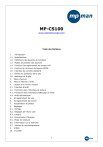
Lien public mis à jour
Le lien public vers votre chat a été mis à jour.